虚拟机中Linux对于虚拟的磁盘的挂载
- 格式:docx
- 大小:282.75 KB
- 文档页数:4
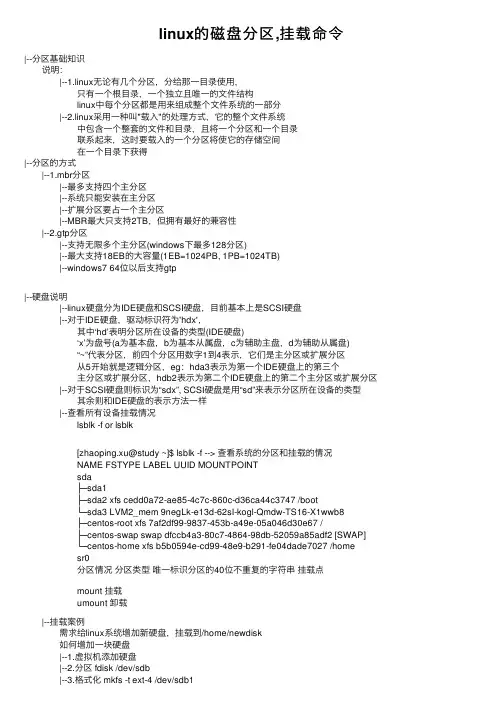
linux的磁盘分区,挂载命令|--分区基础知识 说明: |--1.linux⽆论有⼏个分区,分给那⼀⽬录使⽤, 只有⼀个根⽬录,⼀个独⽴且唯⼀的⽂件结构 linux中每个分区都是⽤来组成整个⽂件系统的⼀部分 |--2.linux采⽤⼀种叫"载⼊"的处理⽅式,它的整个⽂件系统 中包含⼀个整套的⽂件和⽬录,且将⼀个分区和⼀个⽬录 联系起来,这时要载⼊的⼀个分区将使它的存储空间 在⼀个⽬录下获得|--分区的⽅式 |--1.mbr分区 |--最多⽀持四个主分区 |--系统只能安装在主分区 |--扩展分区要占⼀个主分区 |--MBR最⼤只⽀持2TB,但拥有最好的兼容性 |--2.gtp分区 |--⽀持⽆限多个主分区(windows下最多128分区) |--最⼤⽀持18EB的⼤容量(1EB=1024PB, 1PB=1024TB) |--windows7 64位以后⽀持gtp|--硬盘说明 |--linux硬盘分为IDE硬盘和SCSI硬盘,⽬前基本上是SCSI硬盘 |--对于IDE硬盘,驱动标识符为'hdx', 其中‘hd’表明分区所在设备的类型(IDE硬盘) ‘x’为盘号(a为基本盘,b为基本从属盘,c为辅助主盘,d为辅助从属盘) “~”代表分区,前四个分区⽤数字1到4表⽰,它们是主分区或扩展分区 从5开始就是逻辑分区,eg:hda3表⽰为第⼀个IDE硬盘上的第三个 主分区或扩展分区,hdb2表⽰为第⼆个IDE硬盘上的第⼆个主分区或扩展分区 |--对于SCSI硬盘则标识为“sdx”, SCSI硬盘是⽤“sd”来表⽰分区所在设备的类型 其余则和IDE硬盘的表⽰⽅法⼀样 |--查看所有设备挂载情况 lsblk -f or lsblk [zhaoping.xu@study ~]$ lsblk -f --> 查看系统的分区和挂载的情况 NAME FSTYPE LABEL UUID MOUNTPOINT sda ├─sda1 ├─sda2 xfs cedd0a72-ae85-4c7c-860c-d36ca44c3747 /boot └─sda3 LVM2_mem 9negLk-e13d-62sI-kogl-Qmdw-TS16-X1wwb8 ├─centos-root xfs 7af2df99-9837-453b-a49e-05a046d30e67 / ├─centos-swap swap dfccb4a3-80c7-4864-98db-52059a85adf2 [SWAP] └─centos-home xfs b5b0594e-cd99-48e9-b291-fe04dade7027 /home sr0 分区情况分区类型唯⼀标识分区的40位不重复的字符串挂载点 mount 挂载 umount 卸载 |--挂载案例 需求给linux系统增加新硬盘,挂载到/home/newdisk 如何增加⼀块硬盘 |--1.虚拟机添加硬盘 |--2.分区 fdisk /dev/sdb |--3.格式化 mkfs -t ext-4 /dev/sdb1 |--4.挂载 mkdir /home/newdisk 挂载 mount /dev/sdb1 /home/newdisk 卸载 umount 设备名称 or 挂载⽬录 |--5.设置⾃动挂载(永久挂载) vi /etc/fstab mount -a |--磁盘情况查询 基本语法 df -h eg: 查询系统整体磁盘使⽤情况 df -lh |--查询指定⽬录的磁盘占⽤情况 基本语法 du -h/⽬录 查询指定⽬录的磁盘占⽤情况, 默认为当前⽬录 常⽤选项 -s 指定⽬录占⽤⼤⼩汇总 -h 计量单位 -a 含⽂件 -max-depth=1 ⼦⽬录深度 -c 列出明细的同时,增加汇总值 eg: 查询/opt⽬录的磁盘占⽤情况,深度为1 du -ach /opt/ --max-depth=1 |--⼯作实⽤指令 |--统计/home ⽂件夹下⽂件的个数 ls -l /home | grep "^-" | wc -l |--统计/home ⽂件夹下⽬录的个数 ls -l /home | grep "^d" | wc -l |--统计/home ⽂件夹下⽂件的个数,包括⼦⽂件夹 ls -lR /home | grep "^-" | wc -l |--统计⽂件夹下⽬录的个数,包括⼦⽂件夹 ls -lR /home | grep "^d" | wc -l |--以树状显⽰⽬录结构 yum install tree tree。
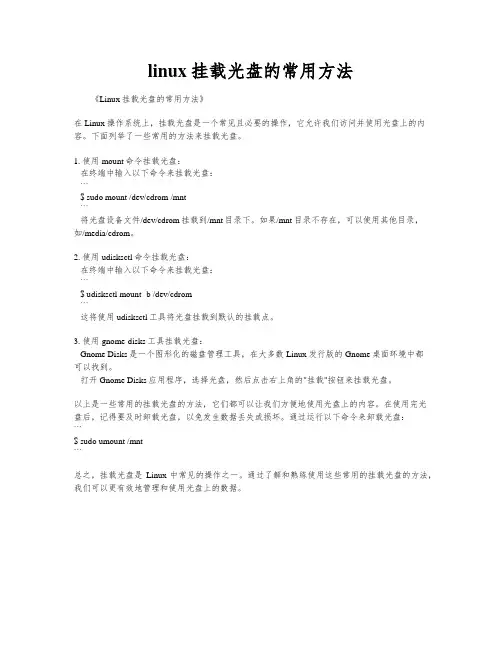
linux挂载光盘的常用方法
《Linux挂载光盘的常用方法》
在Linux操作系统上,挂载光盘是一个常见且必要的操作,它允许我们访问并使用光盘上的内容。
下面列举了一些常用的方法来挂载光盘。
1. 使用mount命令挂载光盘:
在终端中输入以下命令来挂载光盘:
```
$ sudo mount /dev/cdrom /mnt
```
将光盘设备文件/dev/cdrom挂载到/mnt目录下。
如果/mnt目录不存在,可以使用其他目录,
如/media/cdrom。
2. 使用udisksctl命令挂载光盘:
在终端中输入以下命令来挂载光盘:
```
$ udisksctl mount -b /dev/cdrom
```
这将使用udisksctl工具将光盘挂载到默认的挂载点。
3. 使用gnome-disks工具挂载光盘:
Gnome Disks是一个图形化的磁盘管理工具,在大多数Linux发行版的Gnome桌面环境中都
可以找到。
打开Gnome Disks应用程序,选择光盘,然后点击右上角的"挂载"按钮来挂载光盘。
以上是一些常用的挂载光盘的方法,它们都可以让我们方便地使用光盘上的内容。
在使用完光
盘后,记得要及时卸载光盘,以免发生数据丢失或损坏。
通过运行以下命令来卸载光盘:
```
$ sudo umount /mnt
```
总之,挂载光盘是Linux中常见的操作之一。
通过了解和熟练使用这些常用的挂载光盘的方法,我们可以更有效地管理和使用光盘上的数据。
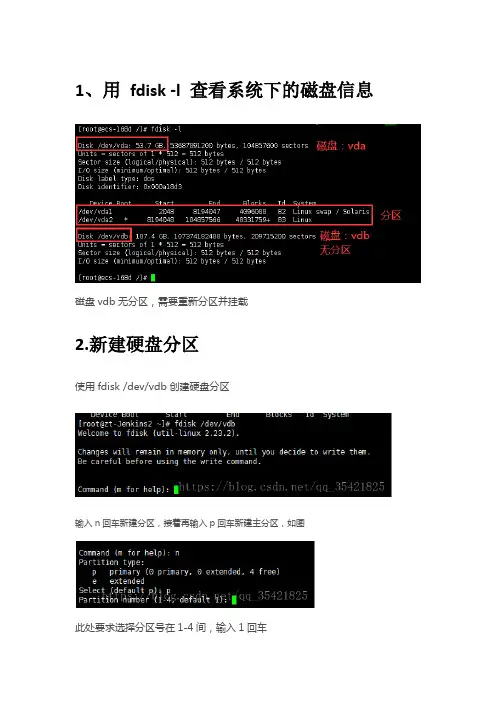
1、用fdisk -l 查看系统下的磁盘信息
磁盘vdb无分区,需要重新分区并挂载
2.新建硬盘分区
使用fdisk /dev/vdb创建硬盘分区
输入n回车新建分区,接着再输入p回车新建主分区,如图
此处要求选择分区号在1-4间,输入1回车
First cylinder (1-2610, default 1):这里是设置分区起始的柱面,直接回车选择默认即可,回车后如下图
Last cylinder, +cylinders or +size{K,M,G}(1-2610, default 2610):此处是设置分区结束柱面,直接回车选择默认即可.完成后输入p查看分区是否成功,输入p回车,如下图:显示分区成功
最后输入w回车,进行保存退出。
现在再用fdisk –l查看磁盘分区情况
3、使用mkfs -t ext3 /dev/vdb1 格式化分区为ext3格式。
4、挂在磁盘到/yonyou目录下
使用mkdir /yonyou 创建目录
使用mount /dev/vdb1 /yonyou将磁盘挂载到yonyou目录
mount查看挂载详情
5、修改yonyou目录权限
使用chmod -R 777 /yonyou修改目录权限为可写
6、如果想让服务器重启后,挂载的磁盘不需要重新挂载,可以使用vim /etc/fstab
仿照此文件之前存在的去进行添加:磁盘名挂载的目录格式化的格式defaults 1 1
编辑后保存并退出
/dev/vdb1 /yonyou ext3 defaults 1 1
建议最好重启一次服务器保证磁盘已挂载正常。
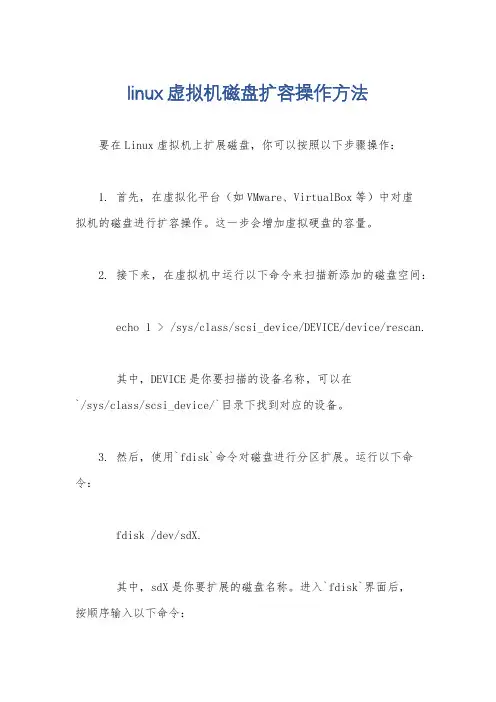
linux虚拟机磁盘扩容操作方法要在Linux虚拟机上扩展磁盘,你可以按照以下步骤操作:
1. 首先,在虚拟化平台(如VMware、VirtualBox等)中对虚
拟机的磁盘进行扩容操作。
这一步会增加虚拟硬盘的容量。
2. 接下来,在虚拟机中运行以下命令来扫描新添加的磁盘空间:
echo 1 > /sys/class/scsi_device/DEVICE/device/rescan.
其中,DEVICE是你要扫描的设备名称,可以在
`/sys/class/scsi_device/`目录下找到对应的设备。
3. 然后,使用`fdisk`命令对磁盘进行分区扩展。
运行以下命令:
fdisk /dev/sdX.
其中,sdX是你要扩展的磁盘名称。
进入`fdisk`界面后,
按顺序输入以下命令:
输入 `p` 查看分区表,确认分区信息。
输入 `d` 删除现有分区。
输入 `n` 创建一个新分区。
输入 `w` 保存并退出。
4. 接着,运行以下命令来重新加载分区表:
partprobe /dev/sdX.
5. 现在,你需要将新的分区格式化为文件系统。
如果你使用的是ext4文件系统,可以运行以下命令:
resize2fs /dev/sdX1。
其中,sdX1是你新创建的分区名称。
6. 最后,你可以运行`df -h`命令来确认磁盘空间扩展是否成功。
以上就是在Linux虚拟机上扩展磁盘的基本操作方法。
希望对你有所帮助。
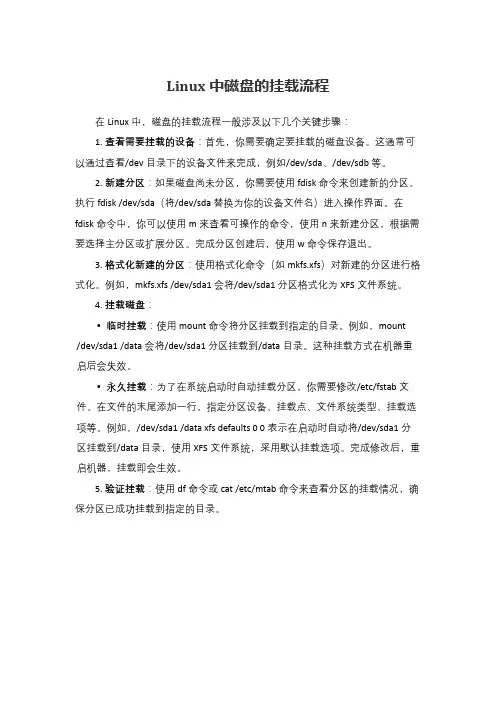
Linux中磁盘的挂载流程
在Linux中,磁盘的挂载流程一般涉及以下几个关键步骤:
1.查看需要挂载的设备:首先,你需要确定要挂载的磁盘设备。
这通常可以通过查看/dev目录下的设备文件来完成,例如/dev/sda、/dev/sdb等。
2.新建分区:如果磁盘尚未分区,你需要使用fdisk命令来创建新的分区。
执行fdisk /dev/sda(将/dev/sda替换为你的设备文件名)进入操作界面。
在fdisk命令中,你可以使用m来查看可操作的命令,使用n来新建分区,根据需要选择主分区或扩展分区。
完成分区创建后,使用w命令保存退出。
3.格式化新建的分区:使用格式化命令(如mkfs.xfs)对新建的分区进行格式化。
例如,mkfs.xfs /dev/sda1会将/dev/sda1分区格式化为XFS文件系统。
4.挂载磁盘:
•临时挂载:使用mount命令将分区挂载到指定的目录。
例如,mount
/dev/sda1 /data会将/dev/sda1分区挂载到/data目录。
这种挂载方式在机器重启后会失效。
•永久挂载:为了在系统启动时自动挂载分区,你需要修改/etc/fstab文件。
在文件的末尾添加一行,指定分区设备、挂载点、文件系统类型、挂载选项等。
例如,/dev/sda1 /data xfs defaults 0 0表示在启动时自动将/dev/sda1分区挂载到/data目录,使用XFS文件系统,采用默认挂载选项。
完成修改后,重启机器,挂载即会生效。
5.验证挂载:使用df命令或cat /etc/mtab命令来查看分区的挂载情况,确保分区已成功挂载到指定的目录。
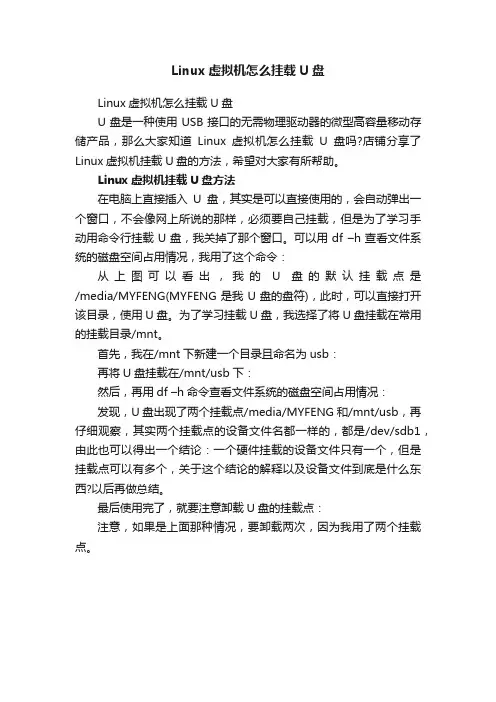
Linux虚拟机怎么挂载U盘
Linux虚拟机怎么挂载U盘
U盘是一种使用USB接口的无需物理驱动器的微型高容量移动存储产品,那么大家知道Linux虚拟机怎么挂载U盘吗?店铺分享了Linux虚拟机挂载U盘的方法,希望对大家有所帮助。
Linux虚拟机挂载U盘方法
在电脑上直接插入U盘,其实是可以直接使用的,会自动弹出一个窗口,不会像网上所说的那样,必须要自己挂载,但是为了学习手动用命令行挂载U盘,我关掉了那个窗口。
可以用df –h查看文件系统的磁盘空间占用情况,我用了这个命令:
从上图可以看出,我的U盘的默认挂载点是/media/MYFENG(MYFENG是我U盘的盘符),此时,可以直接打开该目录,使用U盘。
为了学习挂载U盘,我选择了将U盘挂载在常用的挂载目录/mnt。
首先,我在/mnt下新建一个目录且命名为usb:
再将U盘挂载在/mnt/usb下:
然后,再用df –h命令查看文件系统的磁盘空间占用情况:
发现,U盘出现了两个挂载点/media/MYFENG和/mnt/usb,再仔细观察,其实两个挂载点的设备文件名都一样的,都是/dev/sdb1,由此也可以得出一个结论:一个硬件挂载的设备文件只有一个,但是挂载点可以有多个,关于这个结论的解释以及设备文件到底是什么东西?以后再做总结。
最后使用完了,就要注意卸载U盘的挂载点:
注意,如果是上面那种情况,要卸载两次,因为我用了两个挂载点。
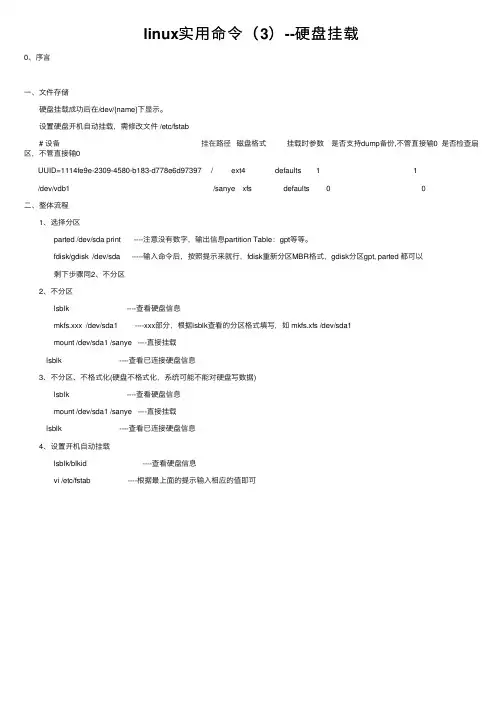
linux实⽤命令(3)--硬盘挂载
0、序⾔
⼀、⽂件存储
硬盘挂载成功后在/dev/{name}下显⽰。
设置硬盘开机⾃动挂载,需修改⽂件 /etc/fstab
# 设备 挂在路径磁盘格式挂载时参数是否⽀持dump备份,不管直接输0 是否检查扇区,不管直接输0
UUID=1114fe9e-2309-4580-b183-d778e6d97397 / ext4 defaults 1 1
/dev/vdb1 /sanye xfs defaults 0 0
⼆、整体流程
1、选择分区
parted /dev/sda print ----注意没有数字,输出信息partition Table:gpt等等。
fdisk/gdisk /dev/sda -----输⼊命令后,按照提⽰来就⾏,fdisk重新分区MBR格式,gdisk分区gpt, parted 都可以
剩下步骤同2、不分区
2、不分区
lsblk ----查看硬盘信息
mkfs.xxx /dev/sda1 ----xxx部分,根据lsblk查看的分区格式填写,如 mkfs.xfs /dev/sda1
mount /dev/sda1 /sanye ----直接挂载
lsblk ----查看已连接硬盘信息
3、不分区、不格式化(硬盘不格式化,系统可能不能对硬盘写数据)
lsblk ----查看硬盘信息
mount /dev/sda1 /sanye ----直接挂载
lsblk ----查看已连接硬盘信息
4、设置开机⾃动挂载
lsblk/blkid ----查看硬盘信息
vi /etc/fstab ----根据最上⾯的提⽰输⼊相应的值即可。

Linux下查看磁盘挂载的三种方法Linux下查看磁盘挂载的三种方法好久没有更新日志了,呵呵。
不是没有要写的东东。
实在抽不出时间来写,要准备公司的考试呢,C++考试。
已经有七个月没有写C++代码了,这七个月里面写了 python代码,写了shell代码,要命的是要两种语言都和C/C++语言的语法不兼容。
现在写C++代码都经常出语法错误了。
还好,明天就考试了。
考过试以后,我会尽量把我这段时间掌握的知识分享给大家的。
今天要讲的是linux下怎么查看磁盘的挂载,包括挂载点和挂载的硬盘或逻辑卷。
第一种方法:使用df命令,这个命令比较常用,大家都很熟悉。
问题是这种方法,有时候挂载点和挂载的卷不在同一行,使用脚本分析需要一点技巧的。
例如:orientalson:/home # dfFilesystem 1K-blocks Used Available Use% Mounted on/dev/sda2 15213032 8043668 7169364 53% /udev 514496 104 514392 1% /dev/dev/mapper/vg_test-lv_test511980 32840 479140 7% /home/mtorientalson:/home #上面显示的挂载点/home/mt和她挂载的卷不在同一行,使用shell脚本分析非常麻烦。
不过也不是没办法,具体分析可以以后再讲。
第二种方法:使用mount命令,mount -l,这种方法的缺陷在于没有卷的大小,但是挂载点和挂载的卷在同一行。
例如:orientalson:/home # mount -l/dev/sda2 on / type reiserfs (rw,acl,user_xattr) []proc on /proc type proc (rw)sysfs on /sys type sysfs (rw)debugfs on /sys/kernel/debug type debugfs (rw)udev on /dev type tmpfs (rw)devpts on /dev/pts type devpts (rw,mode=0620,gid=5)securityfs on /sys/kernel/security type securityfs (rw)/dev/mapper/vg_test-lv_test on /home/mt type reiserfs (rw) []orientalson:/home #尽管使用肉眼不是太好看,但是使用shell脚本还是比较容易分析的。
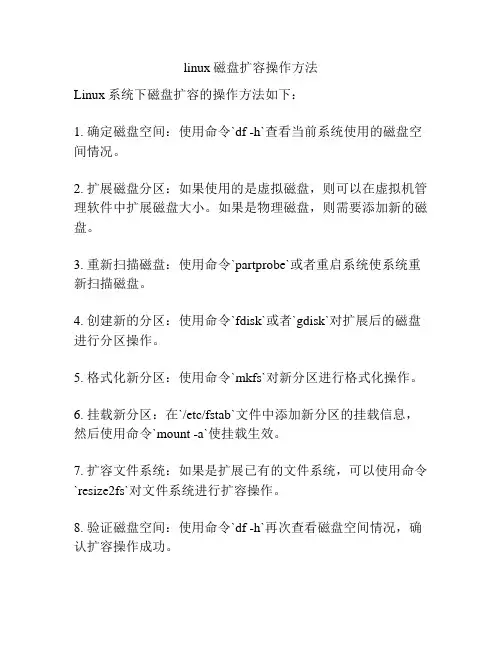
linux磁盘扩容操作方法
Linux系统下磁盘扩容的操作方法如下:
1. 确定磁盘空间:使用命令`df -h`查看当前系统使用的磁盘空间情况。
2. 扩展磁盘分区:如果使用的是虚拟磁盘,则可以在虚拟机管理软件中扩展磁盘大小。
如果是物理磁盘,则需要添加新的磁盘。
3. 重新扫描磁盘:使用命令`partprobe`或者重启系统使系统重新扫描磁盘。
4. 创建新的分区:使用命令`fdisk`或者`gdisk`对扩展后的磁盘进行分区操作。
5. 格式化新分区:使用命令`mkfs`对新分区进行格式化操作。
6. 挂载新分区:在`/etc/fstab`文件中添加新分区的挂载信息,然后使用命令`mount -a`使挂载生效。
7. 扩容文件系统:如果是扩展已有的文件系统,可以使用命令`resize2fs`对文件系统进行扩容操作。
8. 验证磁盘空间:使用命令`df -h`再次查看磁盘空间情况,确认扩容操作成功。
请注意,在进行磁盘扩容操作时,一定要谨慎操作,确保备份重要数据,以免数据丢失。
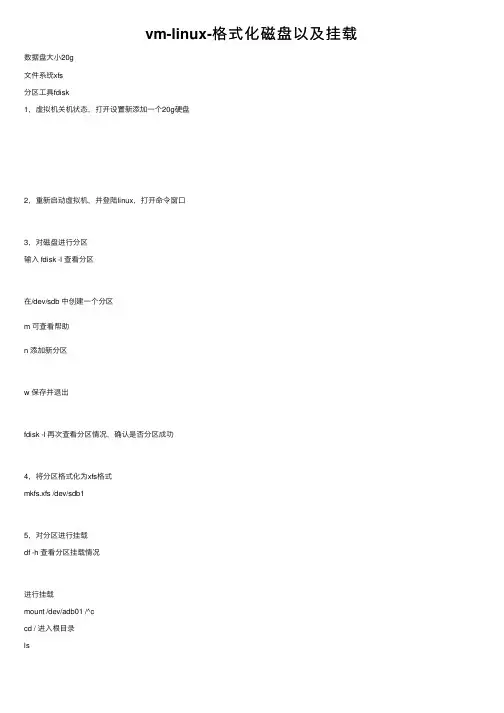
vm-linux-格式化磁盘以及挂载数据盘⼤⼩20g
⽂件系统xfs
分区⼯具fdisk
1,虚拟机关机状态,打开设置新添加⼀个20g硬盘
2,重新启动虚拟机,并登陆linux,打开命令窗⼝
3,对磁盘进⾏分区
输⼊ fdisk -l 查看分区
在/dev/sdb 中创建⼀个分区
m 可查看帮助
n 添加新分区
w 保存并退出
fdisk -l 再次查看分区情况,确认是否分区成功
4,将分区格式化为xfs格式
mkfs.xfs /dev/sdb1
5,对分区进⾏挂载
df -h 查看分区挂载情况
进⾏挂载
mount /dev/adb01 /^c
cd / 进⼊根⽬录
ls
在根⽬录下创建⽂件u2,并将sdb1挂载到u2(名称可⾃定义)查看挂载情况 df -h
6,挂载完后,可进⼊u2⽂件进⾏
cd /u2/
ls
touch 1.txt
vi 1.txt
按 i 可编辑
按esc 并输⼊ :wq 保存并退出编辑器,回到命令模式。
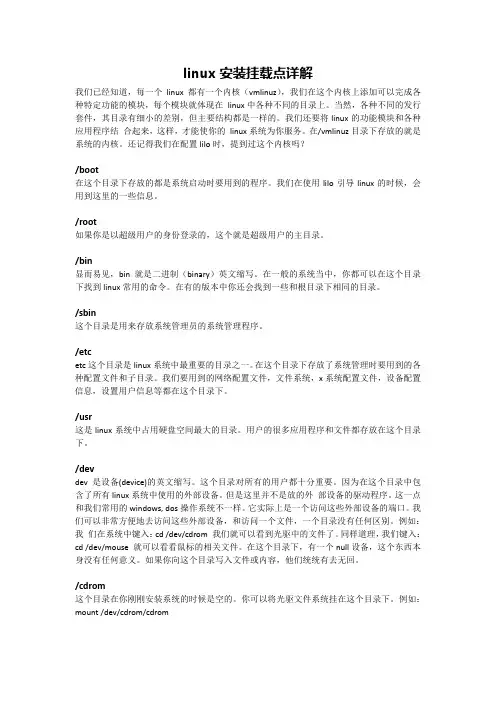
linux服务器挂载硬盘的方法一、准备工作我们需要确认硬盘已经正确连接到服务器上,并且已经被识别。
可以通过使用命令`fdisk -l`或`lsblk`来查看已连接的硬盘列表,确保硬盘被正确识别。
二、分区和格式化接下来,我们需要对硬盘进行分区和格式化。
在Linux中,可以使用`fdisk`命令来进行分区,例如`fdisk /dev/sdb`。
在分区时,可以选择创建一个或多个分区,根据实际需求进行设置。
分区完成后,我们需要对每个分区进行格式化。
例如,对于第一个分区,可以使用`mkfs.ext4 /dev/sdb1`命令来进行ext4文件系统的格式化。
三、创建挂载点在挂载硬盘之前,我们需要创建一个挂载点目录。
挂载点是将硬盘与文件系统关联的位置。
可以选择任意目录作为挂载点,例如`/mnt/mydisk`。
在Linux中,可以使用命令`mkdir`来创建目录,例如`mkdir /mnt/mydisk`。
四、挂载硬盘现在,我们可以将硬盘挂载到之前创建的挂载点。
可以使用`mount`命令来挂载硬盘,例如`mount /dev/sdb1 /mnt/mydisk`。
五、设置开机自动挂载为了实现开机自动挂载,我们需要在`/etc/fstab`文件中添加一行配置。
可以使用任意文本编辑器打开该文件,例如`vi /etc/fstab`。
在`/etc/fstab`文件中,添加以下一行配置:`/dev/sdb1 /mnt/mydisk ext4 defaults 0 0`保存并关闭文件。
现在,每次服务器重启时,硬盘将自动挂载到指定的挂载点。
六、验证挂载为了验证硬盘是否成功挂载,可以使用命令`df -h`来查看文件系统的使用情况。
在输出中,应该能够看到已挂载的硬盘及其挂载点。
可以尝试在挂载点目录中创建文件或目录,以确保对硬盘的读写操作正常。
七、卸载硬盘如果需要卸载硬盘,可以使用`umount`命令,例如`umount /mnt/mydisk`。
linux中,挂载磁盘步骤1、在虚拟机中添加⼀块硬盘:
2、
fdisk /dev/sdb
输⼊n添加新的分区;
(输⼊e为拓展分区、输⼊参数p创建⼀个主分区)
使⽤m查看命令⽤法
继续使⽤p查看磁盘设备中的分区信息
w保存退出
3、file /dev/sdb1 #查看信息是否同步⾄内核
如未同步(输⼊):partprobe
4、格式化分区
mkfs.xfs /dev/sdb1
5、
⼀次性挂载存储设备(重启之后失效)
mount /dev/sdb1 /test/
永久挂载设备(在最后添加)
vim /etc/fstab
/dev/sdb1 /test/ xfs defaults 0 0
⽤lsblk或df -h查看是否成功
6、添加交换分区
fdisk /dev/sdb
执⾏记得w保存退出
6.1使⽤SWAP分区专⽤的格式命令mkswap
mkswap /dev/sdb2
7、swapon 把准备好的SWAP分区设备挂载到系统中
swapon /dev/sdb2
free -m(查看交换分区)
8、为了重启有效,需修改etc/fatab中配置
vim /etc/fstab
/dev/sdb2 swap swap defaults 0 0。
linux挂载exfat格式硬盘的方法摘要:1.介绍exfat格式硬盘的优势2.详解Linux挂载exfat格式硬盘的方法3.补充说明可能遇到的问题及解决办法正文:随着科技的不断发展,人们在日常生活中对数据存储的需求越来越大。
在这样的背景下,exfat格式硬盘应运而生,它具有较大的存储容量和良好的兼容性,尤其在Windows和Linux系统中表现出色。
本文将详细介绍如何在Linux系统中挂载exfat格式硬盘,以便大家更好地利用这一优秀的存储格式。
一、exfat格式硬盘的优势1.大容量:exfat格式支持超过32GB的存储空间,满足了大部分用户的存储需求。
2.兼容性:exfat格式广泛应用于Windows、Linux和Mac OS等操作系统,跨平台交流更加便捷。
3.读写速度:相较于FAT32等格式,exfat具有更快的读写速度,提高了数据传输效率。
4.支持文件版本控制:exfat格式支持NTFS的文件版本控制功能,便于恢复误删文件。
二、Linux挂载exfat格式硬盘的方法在Linux系统中挂载exfat格式硬盘,可以采用以下步骤:1.安装exfat支持模块:首先,确保您的Linux系统已安装了exfat支持模块。
可以使用以下命令进行安装(以Ubuntu为例):```sudo apt-get install exfat-utils```2.挂载exfat分区:使用`mount`命令挂载exfat分区。
例如,如果您有一个名为`/dev/sda1`的exfat分区,可以执行以下命令:```sudo mount -t exfat /dev/sda1 /mnt/exfat```3.进入挂载分区:使用`cd`命令进入挂载分区目录,如:```cd /mnt/exfat```4.操作exfat分区:此时,您可以在该分区上创建、删除、修改文件等操作。
5.卸载exfat分区:完成操作后,使用`umount`命令卸载exfat分区:```sudo umount /mnt/exfat```三、可能遇到的问题及解决办法1.权限问题:在挂载exfat分区时,可能出现权限问题。
L i n u中V M w a r e虚拟机硬盘空间扩大方法This model paper was revised by the Standardization Office on December 10, 2020Linux中VMware虚拟机硬盘空间扩大方法随着Linux虚拟机的不断使用,在VMware中经常遇到预先装好的 linux 虚拟机的硬盘空间过小的问题,造成很多软件不能安装,而重新装一个,又挺麻烦。
所以,vmware 硬盘扩容的方法。
总结如下:1、挂载点必须是一个目录。
2、一个分区挂载在一个已存在的目录上,这个目录可以不为空,但挂载后这个目录下以前的内容将不可用。
一:首先使用VMware工具扩容分配的硬盘空间:1 、 vmware 提供一个命令行工具,,位于 vmware 的安装目录下,比如C:\Program Files\VMware\VMware Workstation\.在 windows 下运行 cmd ,转到 vmware 的安装目录可以查看帮助2. 对于扩容,可以输入下列命令:vmware-vdiskmanager -x 50Gb "D:\VMware\WinXP\"注:要扩容的系统这时不能在运行,参数 "-x" 表示要扩展虚拟机硬盘空间,紧随其后的数字是要扩展到的大小 ( 本例为扩展到 50GB ,这是一个磁盘总量,包含了原先的磁盘容量 ) 。
最后是指定要操作的虚拟机磁盘的具体文件,要是路径名中有空格,必须以双引号括起来。
按回车键开始执行,执行完毕,退出命令提示符窗口,重启 VMware ,会发现虚拟机硬盘空间已变成 50GB 了。
我们重启虚拟机后,发现虚拟机的硬盘是变成 50GB 了,但进入 linux 系统后,用 "df -ah" 查看发现硬盘空间还是原先那么大。
虽然已经扩大了磁盘,但是由于还没有经过分区,指定文件系统,所以 linux 操作系统无法识别(其实就相当于你的硬盘虽然大了,但是你并没有对其进行分区是一个道理)。
Linux系统中的mount挂载磁盘命令使⽤教程功能:加载指定的⽂件系统。
语法:mount [-afFhnrvVw] [-L<标签>] [-o<选项>] [-t<⽂件系统类型>] [设备名] [加载点]⽤法说明:mount可将指定设备中指定的⽂件系统加载到Linux⽬录下(也就是装载点)。
可将经常使⽤的设备写⼊⽂件/etc/fstab,以使系统在每次启动时⾃动加载。
mount加载设备的信息记录在/etc/mtab⽂件中。
使⽤umount命令卸载设备时,记录将被清除。
常⽤参数和选项:-a 加载⽂件/etc/fstab中设置的所有设备。
-f 不实际加载设备。
可与-v等参数同时使⽤以查看mount的执⾏过程。
-F 需与-a参数同时使⽤。
所有在/etc/fstab中设置的设备会被同时加载,可加快执⾏速度。
-h 显⽰在线帮助信息。
-L<标签> 加载⽂件系统标签为<标签>的设备。
-l 显⽰已加载的⽂件系统列表(同直接执⾏mount)-n 不将加载信息记录在/etc/mtab⽂件中。
-o<选项> 指定加载⽂件系统时的选项。
有些选项也可在/etc/fstab中使⽤。
这些选项包括:async 以⾮同步的⽅式执⾏⽂件系统的输⼊输出动作。
atime 每次存取都更新inode的存取时间,默认设置,取消选项为noatime。
auto 必须在/etc/fstab⽂件中指定此选项。
执⾏-a参数时,会加载设置为auto的设备,取消选取为noauto。
defaults 使⽤默认的选项。
默认选项为rw、suid、dev、exec、anto nouser与async。
dev 可读⽂件系统上的字符或块设备,取消选项为nodev。
exec 可执⾏⼆进制⽂件,取消选项为noexec。
noatime 每次存取时不更新inode的存取时间。
noauto ⽆法使⽤-a参数来加载。
linux挂载硬盘的权限一、引言在Linux系统中,掌握硬盘挂载的权限设置对于保障数据安全和文件管理至关重要。
本文将详细介绍Linux挂载硬盘的权限设置方法,帮助读者更好地掌握硬盘挂载的操作技巧。
二、Linux挂载硬盘的基本概念1.挂载点挂载点是指在Linux系统中,将硬盘分区挂载到某个目录的过程。
挂载点目录称为“mountpoint”。
2.挂载命令在Linux中,使用`mount`命令挂载硬盘。
例如:`mount /dev/sda1/mnt`,表示将硬盘分区/dev/sda1挂载到目录/mnt。
3.挂载参数在挂载硬盘时,可以使用多种参数调整挂载权限,如`-o`选项用于设置挂载选项,如`ro`表示只读挂载,`rw`表示读写挂载。
三、硬盘权限设置1.文件权限使用`chmod`命令设置文件权限,如:`chmod 755 /mnt/file`,表示将目录/mnt/file的权限设置为可读、可执行,且不属于用户、组和其他。
2.目录权限使用`chmod`命令设置目录权限,如:`chmod 755 /mnt`,表示将目录/mnt的权限设置为可读、可执行,且不属于用户、组和其他。
3.权限传递使用`chmod -R`命令递归设置目录权限,如:`chmod -R 755 /mnt`,表示将目录/mnt及其子目录和文件的权限设置为可读、可执行,且不属于用户、组和其他。
四、案例演示1.挂载硬盘假设已经将硬盘分区/dev/sda1挂载到目录/mnt,使用`ls -l /mnt`查看目录内容。
2.设置硬盘权限使用`chmod`命令设置硬盘分区/mnt的文件和目录权限,如:`chmod 755 /mnt`。
3.权限检查使用`ls -l /mnt`查看目录/mnt的权限设置情况。
五、总结与展望本文详细介绍了Linux挂载硬盘的权限设置方法,包括挂载点、挂载命令、硬盘权限设置等。
通过学习本文,读者可以熟练掌握Linux硬盘挂载的权限设置,提高文件管理效率。
虚拟机中Linux对于虚拟的磁盘的挂载
1、使用“fdisk -l”的命令查看当前系统的分区(如果刚才设置VMware--setting的时候运行了系统,则会出现下图情况:没有识别到新的磁盘即sdb),解决办法,重启虚拟机:shutdown -r now
2、如果执行第一步的时候是关闭虚拟机中的系统的,则使用“fdisk -l 命令的时候则
会出现新的磁盘sdb(不过提示未分区)
3、对新建的磁盘进行分区及格式化的工作:
输入 fdisk /dev/sdb
终端会提示:Command (m for help):
4、在上一步骤的基础上输入:m 则会出现下列的提示:
5、然后根据提示输入:n
会出现下面的提示,依次输入p 和 1 即可
接着便会提示卷的起始地址和结束地址,都保持默认按回车的即可(意思是只分一个区)
6、输入“w”保存并推出
7、再次使用“fdisk -l ”这个命令来查看会发现出现了/dev/sdb1(说明已经完成了分区工作)
8、对新建的分区进行格式化:格式化成ext3的文件系统即可
9、下面便是对于分好区的/dev/sdb1 这一个分区进行挂载及访问
9、1手动挂载:使用mount /dev/sdb1 /要挂载的目录(自己自定义)
访问时:cd /挂载的目录即可对其进行存储和访问
9、2自动挂载:修改/etc/fstab即可
使用vim /etc/fstab打开配置的文件,然后将下面的一行文字添加即可
/dev/sdb1 /media(这个挂载的目录你自己设置即
可)ext3 defaults 0 1。